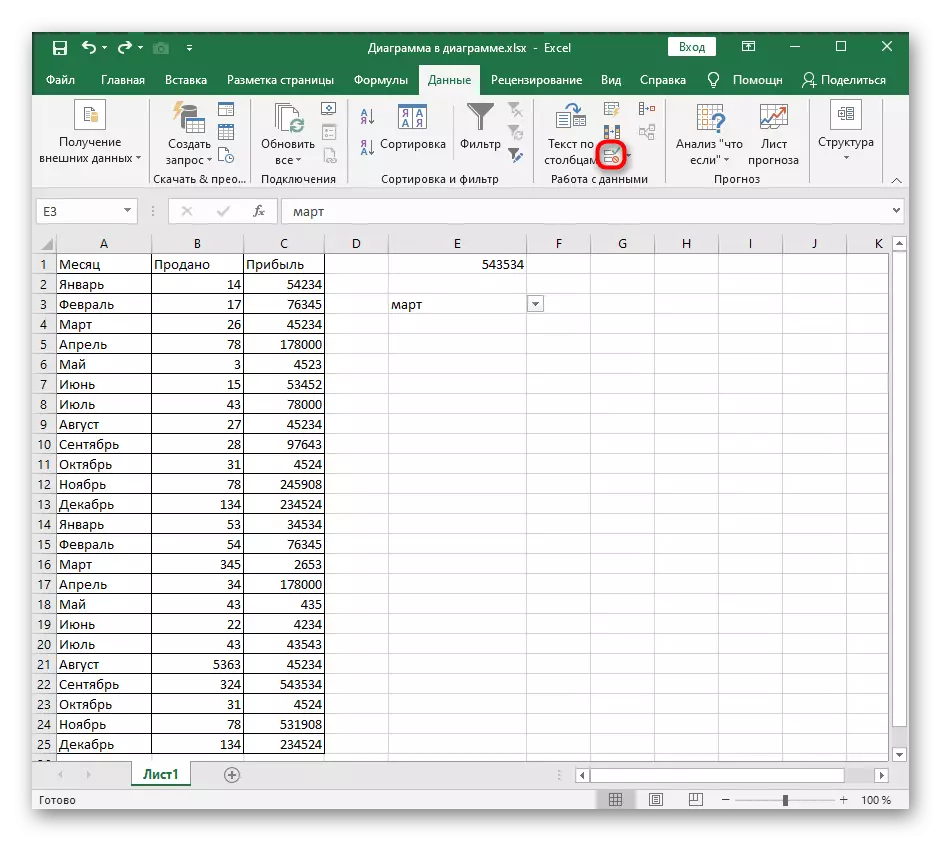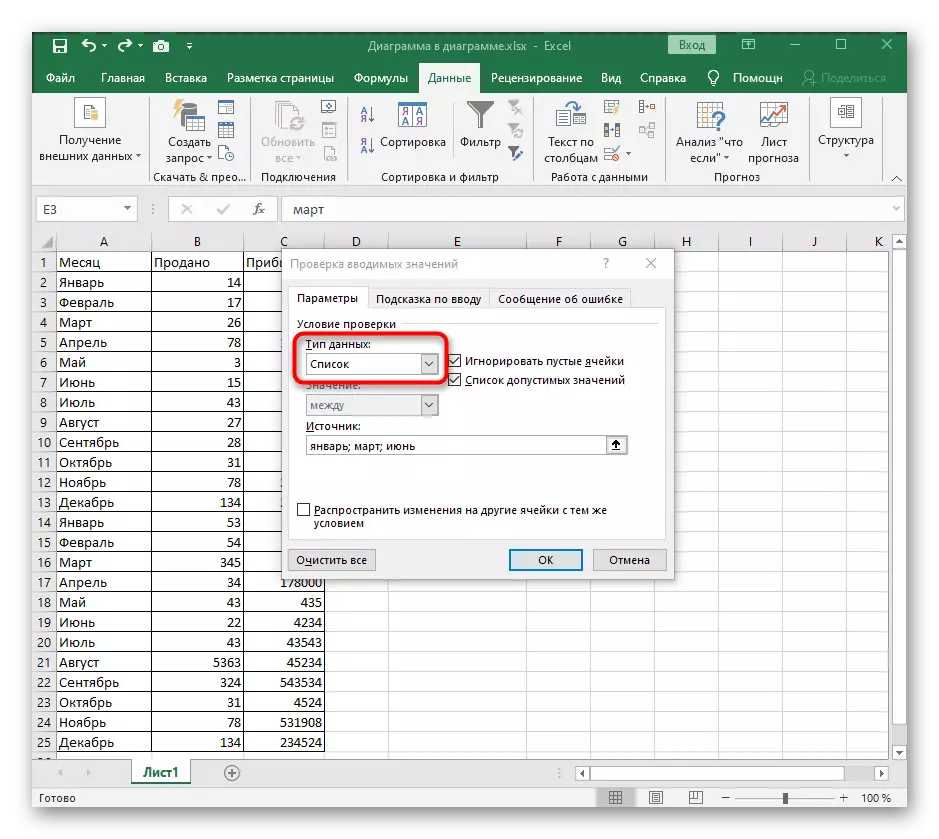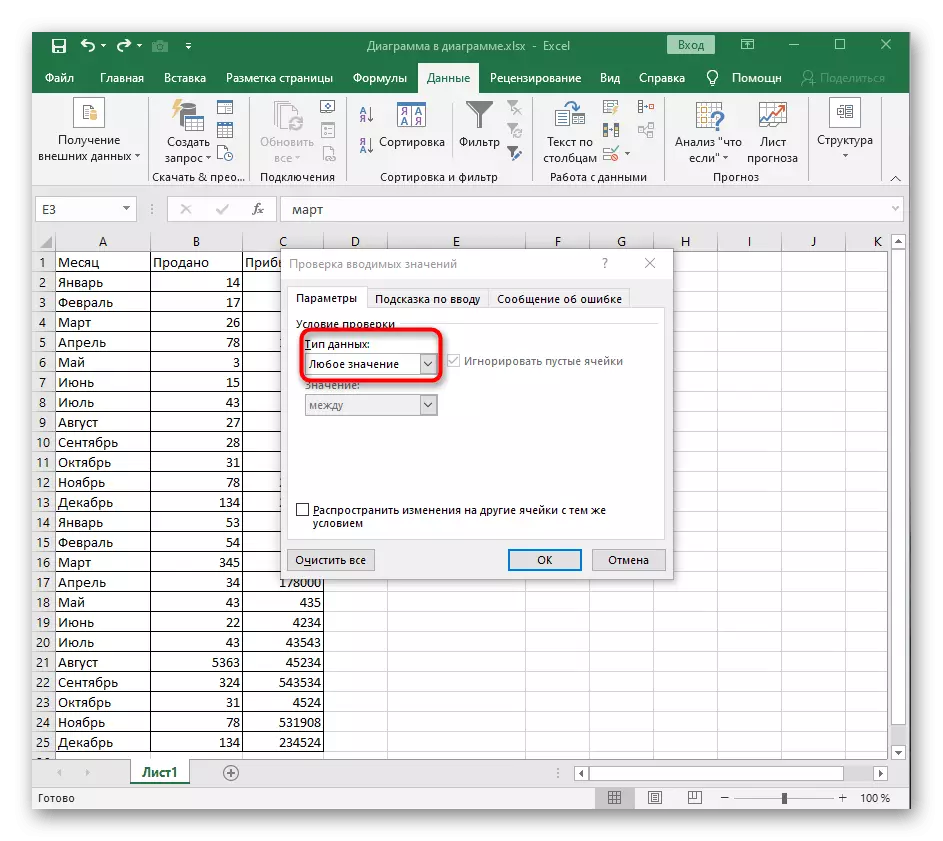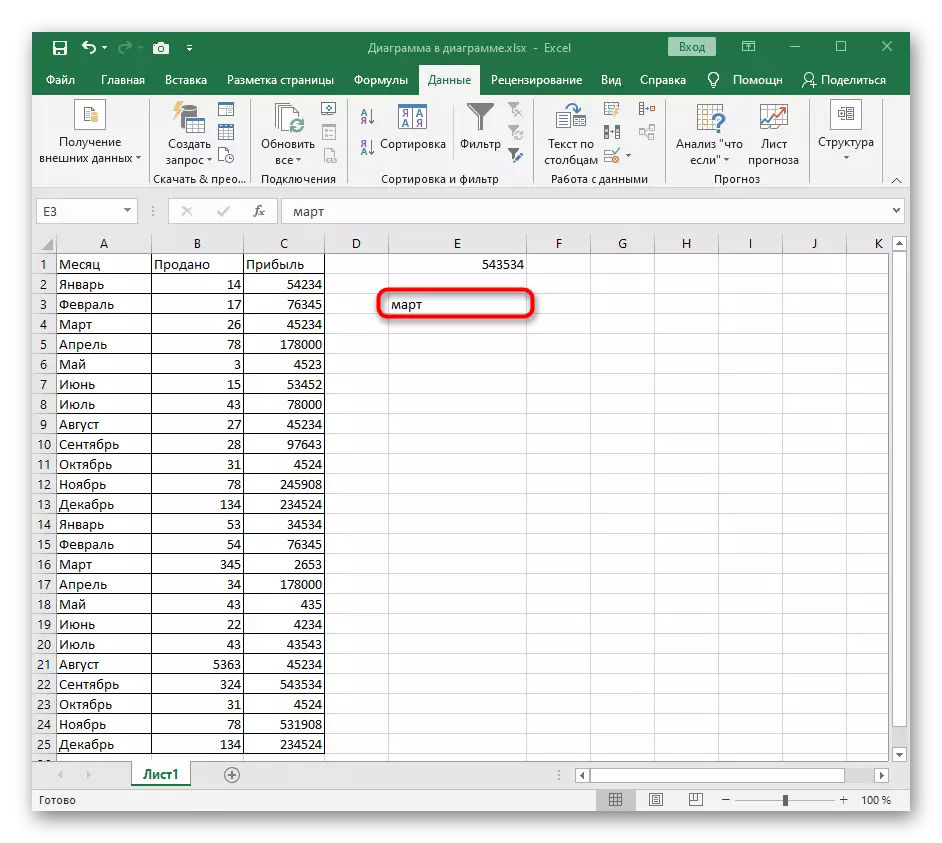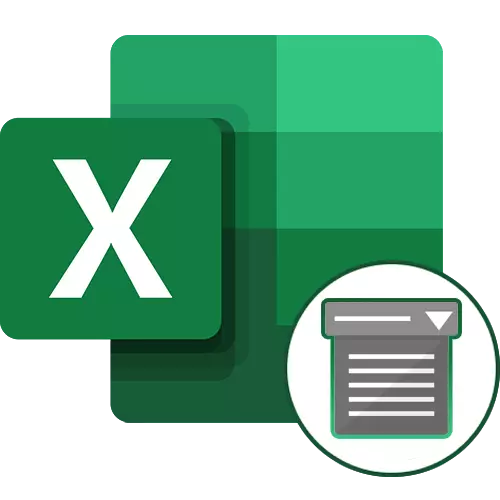
পদ্ধতি 1: প্রসঙ্গ মেনুতে মুছুন বোতামটি
Excel এ ড্রপ-ডাউন তালিকা মুছে ফেলার জন্য, আপনি যথাযথ মেনু যেখানে অনুরূপ উপাদান দ্বারা সেখানে নিয়ন্ত্রিত হয় স্যুইচ ছাড়া করতে পারেন। টুল পরিষ্কার জন্য একটি উপযুক্ত কলিং প্রসঙ্গ মেনু, যা আরো প্রায়ই মান অপসারণ নীতি চেয়ে অনেক কম সময় লাগে মাধ্যমে সঞ্চালিত হয়।
- প্রথমত, টেবিল ড্রপ-ডাউন তালিকা পাবেন, এটা হাইলাইট, এবং তারপর ক্লিক করুন ডান-ক্লিক করে।
- প্রসঙ্গ মেনুতে, "ডিলিট" আইটেম খুঁজে এটি সক্রিয় করুন।
- একটি আদর্শ সেল অপসারণ উইন্ডো প্রদর্শিত হবে যেখানে প্রথম অপশনের একটি নির্দিষ্ট, তার মার্কার লক্ষ।
- কর্ম জানালা আর একটিভ করার পর উইন্ডো স্বয়ংক্রিয়ভাবে বন্ধ হয়ে, এবং আপনি ফলাফলের সঙ্গে নিজেকে পরিচিত করতে, নিশ্চিত করুন ড্রপ-ডাউন মেনু অভাবে করে।
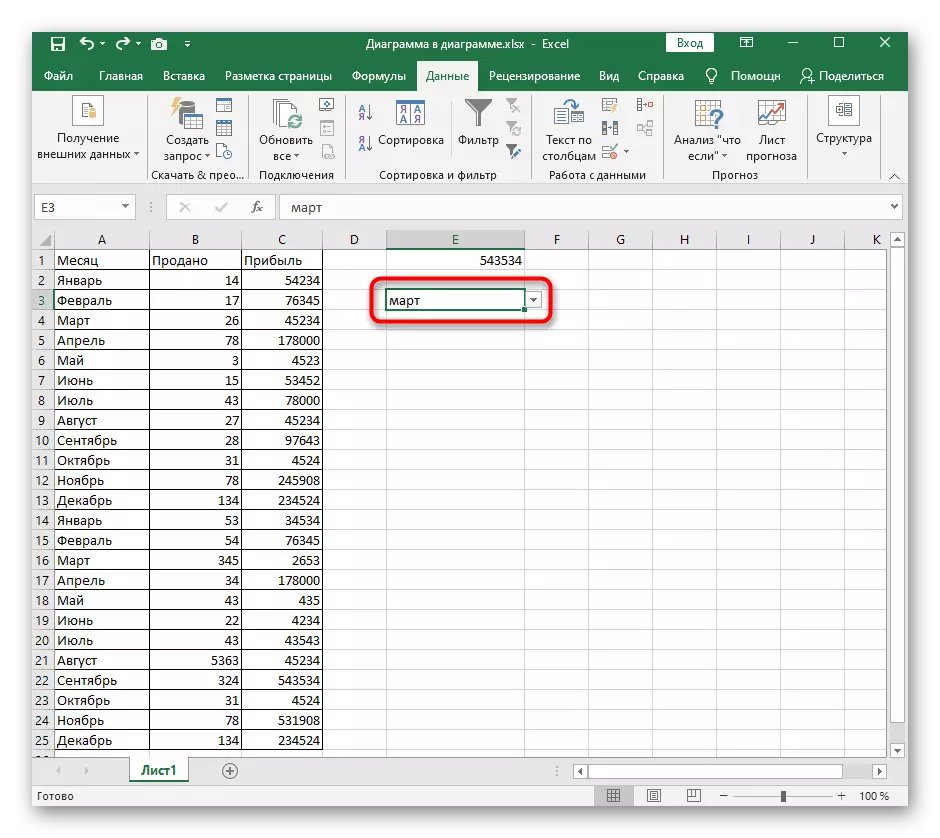
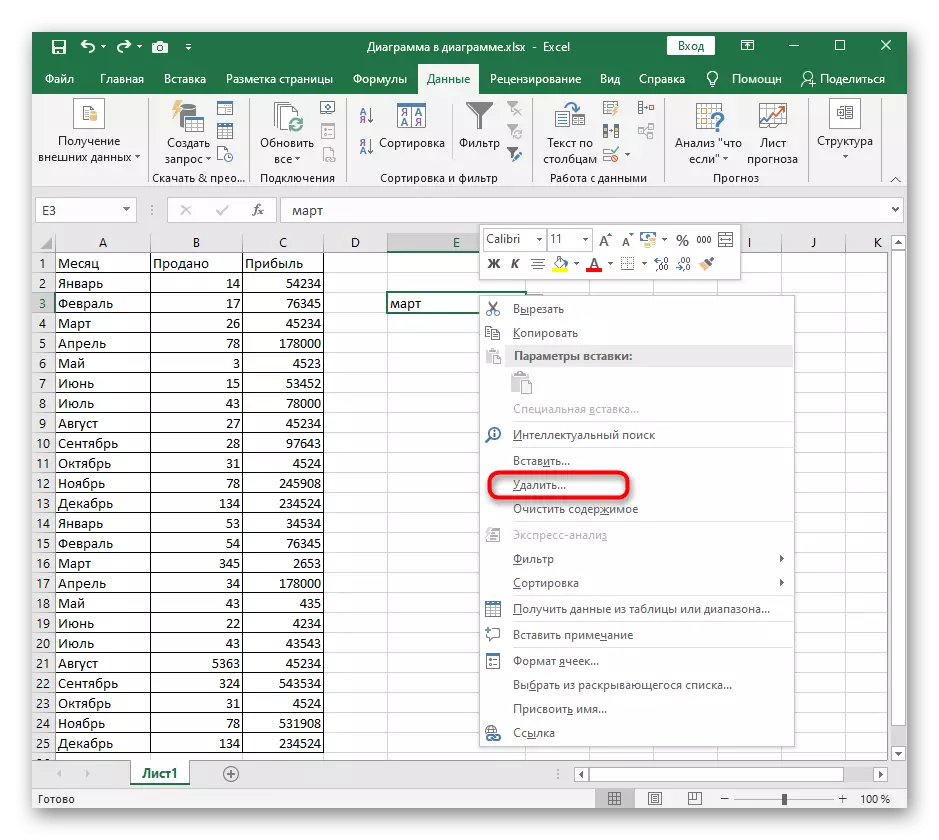
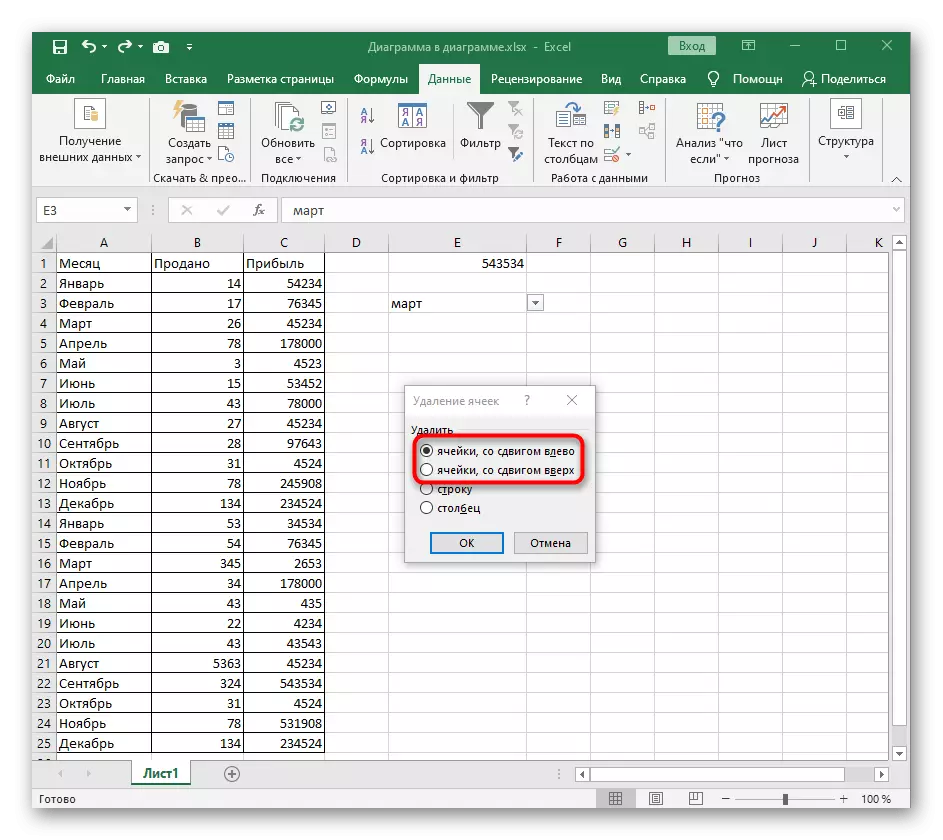
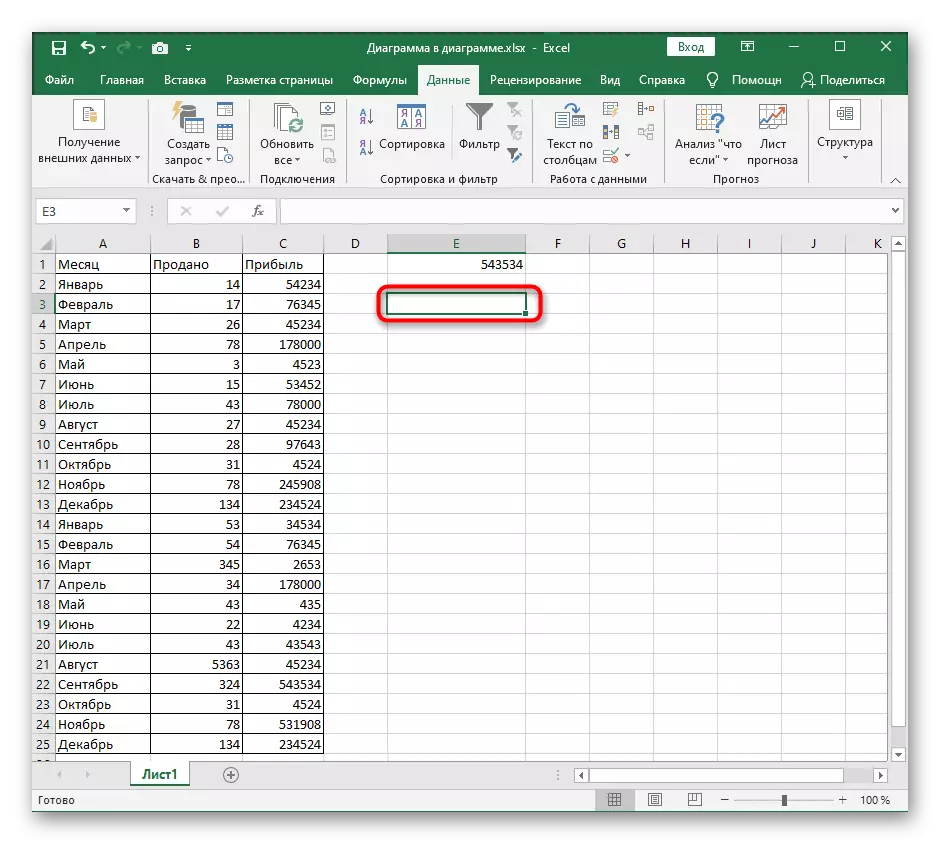
তাহলে হঠাৎ এটা প্রমাণিত যে এটি মোছে নি হয়েছিল যে তালিকা বা এই কর্ম অন্যান্য কারণে বাতিল করা হয়েছে করা উচিত, অবিলম্বে মান জন্য CTRL + Z এর মধ্যে কি টেপা এবং তালিকা তার পূর্বের অবস্থায় একই কক্ষে আবার প্রদর্শিত হবে।
পদ্ধতি 2: তালিকা ব্যবস্থাপনা মেনুতে সমস্ত সাফ বোতাম
আরো পদ্ধতি Excel এ তালিকা Management উইন্ডোর এর সাথে সম্পর্কিত করা হয় না এবং ড্রপ-ডাউন তালিকা অপসারণ, না, তাই আমরা "ডাটা" মেনু থেকে সরানো হবে এবং আমরা "সমস্ত সাফ" বলা প্রথম বোতাম বিশ্লেষণ করবে করার মঞ্জুরি দিন।
- ড্রপ-ডাউন তালিকা নির্বাচন করুন এবং ডেটা ট্যাব খুলুন।
- ড্রপ-ডাউন মেনু খুলতে "ডেটা চেক" বাটনে ক্লিক করুন।
- এটা তোলে একই নামের বিন্দুতে পুনরায় ক্লিক করুন।
- একটি কম দ্বিতীয়, একটি প্রয়োজনীয় জানালা যেখানে বাম নীচে প্রদর্শিত হবে, "সমস্ত সাফ" বোতাম ইতিমধ্যে উল্লিখিত এ ক্লিক করুন।
- সেল একটি প্রমিত বিন্যাস, যা আপনি নিশ্চিত করতে পারেন, টেবিল থেকে ফিরে যাবে। সেখানে পুরনো তালিকার নাম, যা পরিষ্কার করা কঠিন হবে না মাত্র এক হতে হবে।
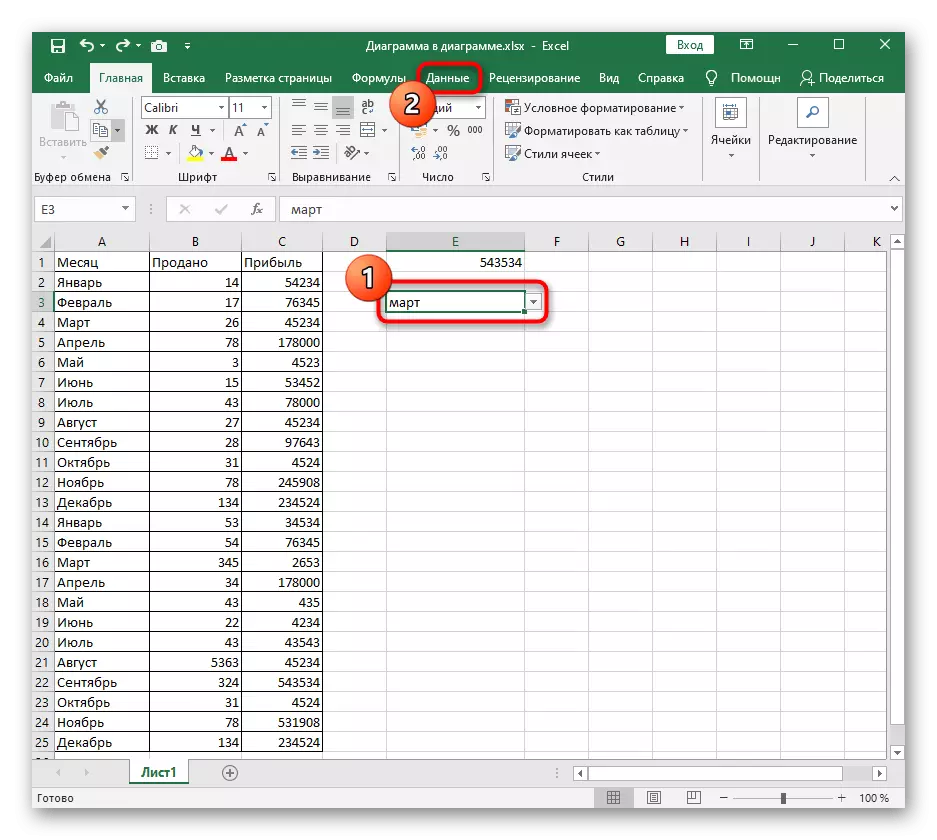
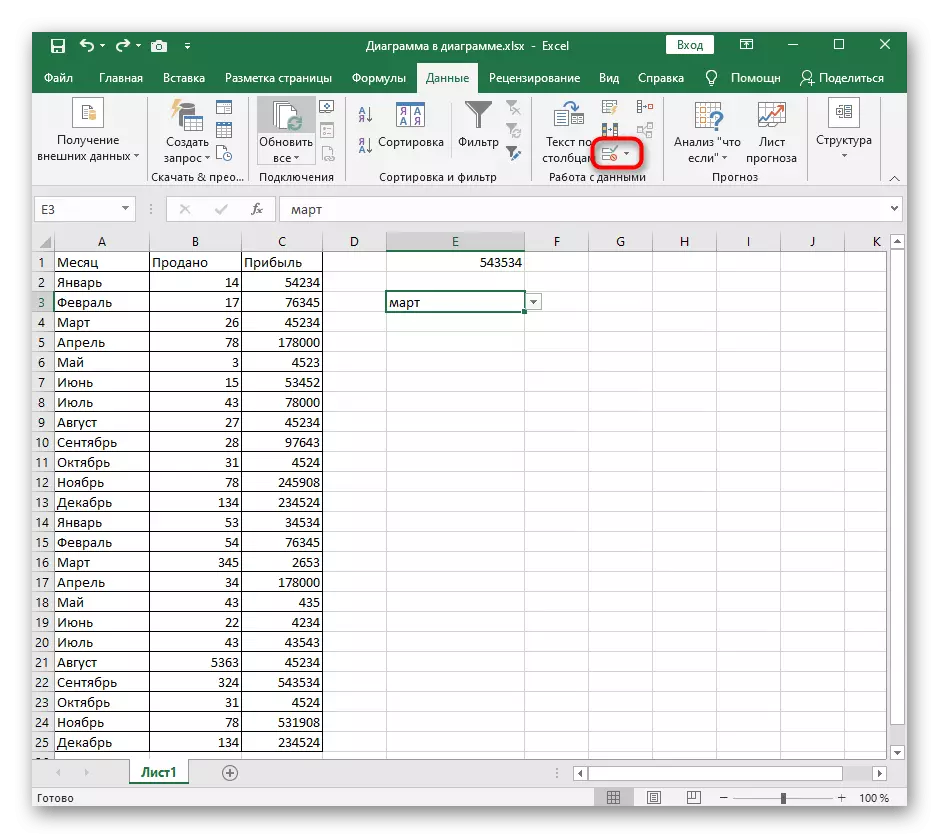
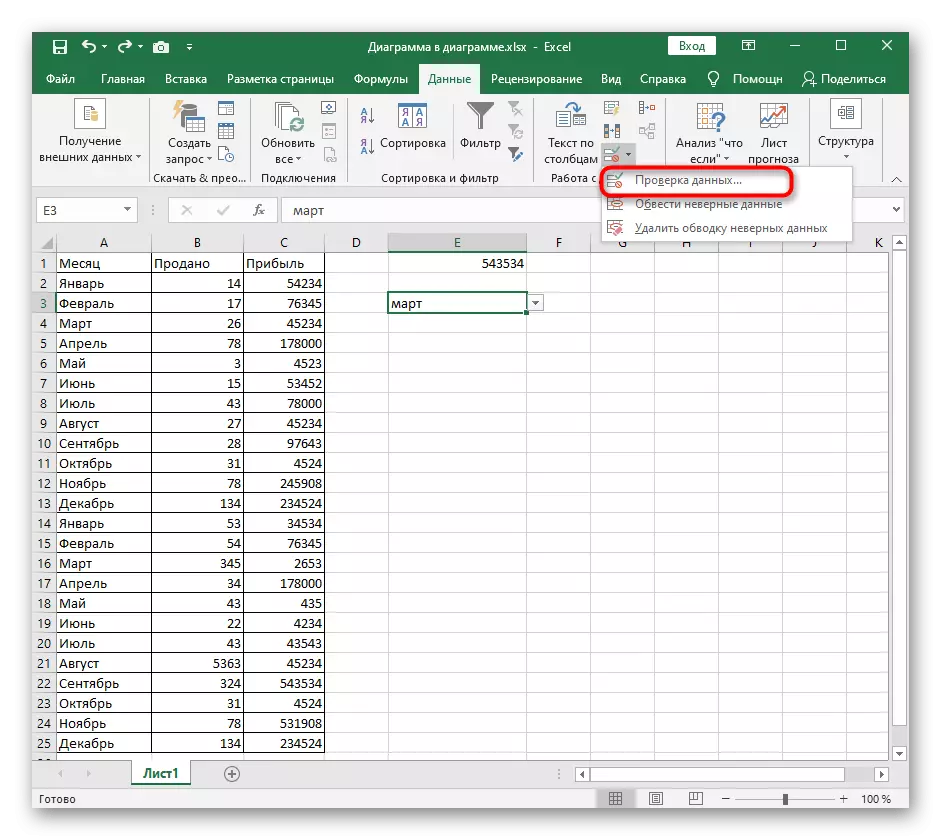
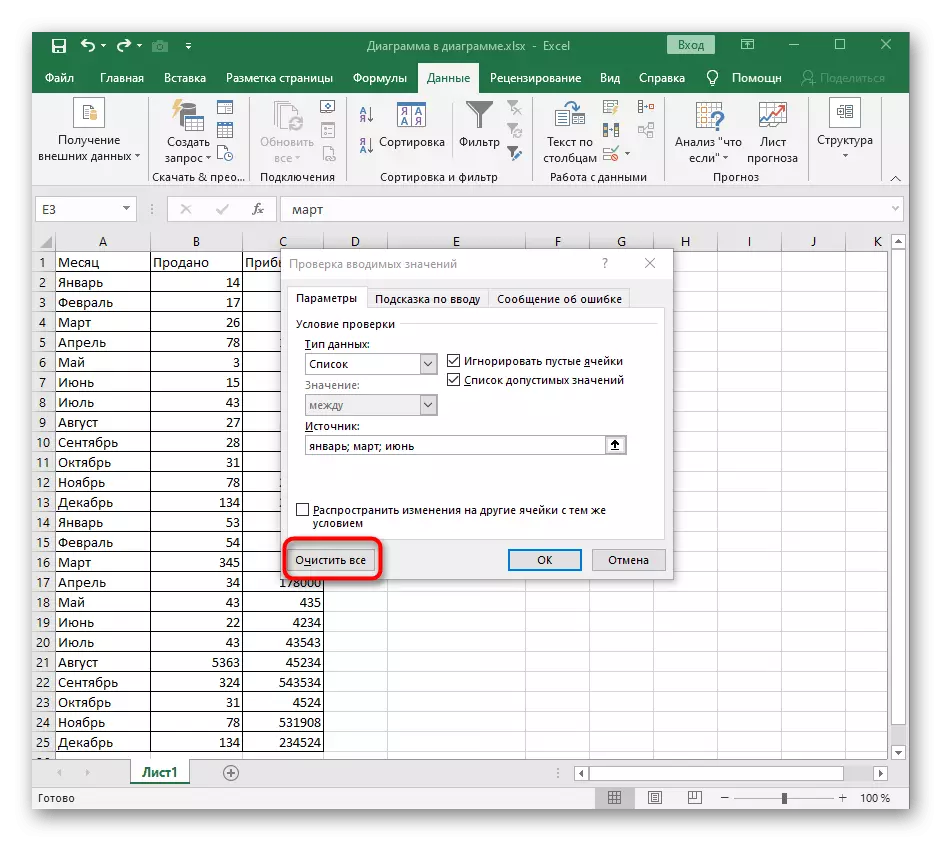
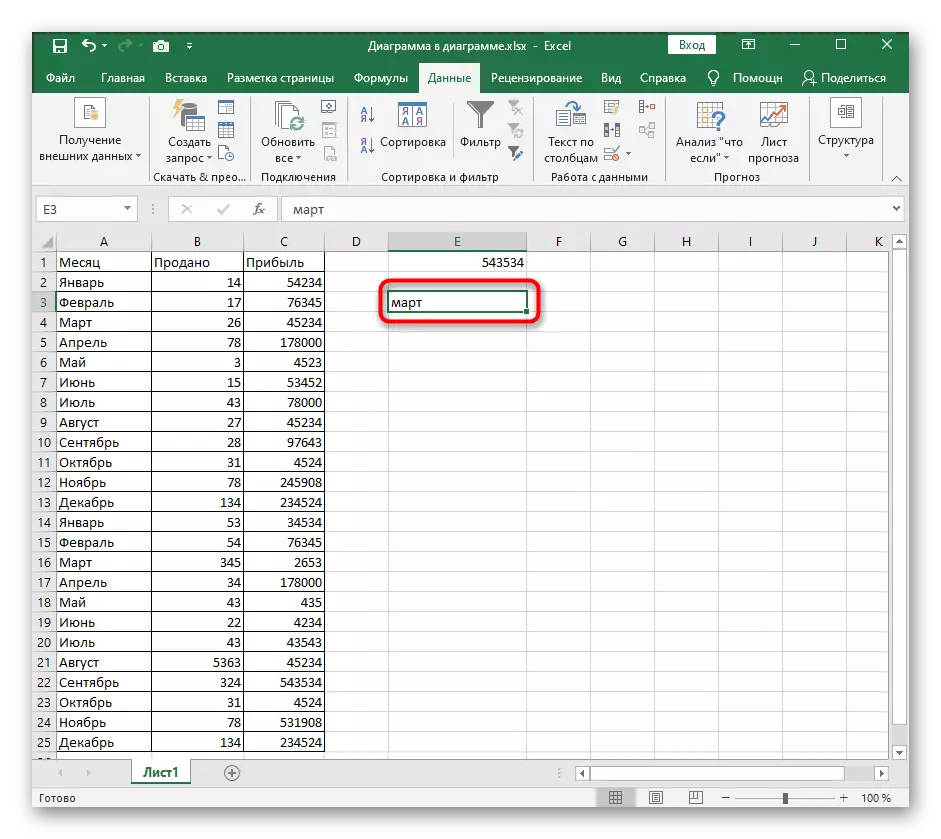
পদ্ধতি 3: পরিবর্তন ডেটা ডেটা সেল
এটা তোলে শেষ পদ্ধতি অবতরণ করা থাকে, একই উইন্ডোতে মাধ্যমে চলমান "ইনপুট মান পরীক্ষা করুন"। এটা তোলে প্রাথমিক পরিচ্ছন্নতার বিষয়বস্তু ছাড়া সেল ডেটার প্রকারের পরিবর্তন বোঝা। এই প্রক্রিয়া, স্বাধীনভাবে বাহিত হয় যেহেতু এই ক্ষেত্রে তথ্য উৎস কেবল অনুপস্থিত।
- একই মেনুতে যান থেকে "ডেটা চেক" বাটনে ক্লিক করুন।
- ডাটা টাইপ ড্রপ-ডাউন তালিকা অন্য মান সেট করতে প্রসারিত করুন।
- নির্ধারণ "কোন মান" আসল অবস্থায় সেল দেখাবে।
- এই উইন্ডোটি বন্ধ করুন টেবিলের ফিরে যান এবং অবশিষ্ট মান যে সেল, ড্রপ-ডাউন তালিকা পদ্ধতি সম্পূর্ণ বিবেচনা করা যেতে পারে যা সংরক্ষিত হয় মুছে ফেলুন।